Креирајте више фасцикли користећи командну линију и ПоверСхелл
Прављење нових фасцикли(Creating new folders) на рачунару са оперативним системом Виндовс 11/10 је заправо веома лако, само морате да кликнете десним тастером миша > New > Select Folder . Али креирање многих фолдера ручно као што је ово могло би да одузме мало времена. Срећом, постоје опције где можете креирати више фасцикли у једном потезу. У овом посту ћемо научити како да креирате више фасцикли на вашем Виндовс 10 рачунару помоћу командне линије(Command Prompt) и ПоверСхелл(PowerShell) -а .
Како креирати више фасцикли(Multiple Folders) користећи командну линију(Command Prompt)
Да бисте отворили командну линију(Command Prompt) , само кликните на икону Виндовс(Windows) на тастатури и укуцајте цмд(cmd ) у поље за претрагу.
Изаберите командни редак(Choose Command Prompt) из резултата и ово ће вам отворити оквир командне линије(Command Prompt) .

Директоријум овде је подразумевано подешен на Кориснички фолдер(User folder) , али можете променити директоријум у цмд-у у којем(change the directory in cmd) желите да креирате те фасцикле.

Сада када је директоријум подешен, могу да креирам онолико фасцикли колико желим само укуцавањем команде овде.
Унесите следеће и притисните Ентер:
md 11 22 33 44 55 66 77
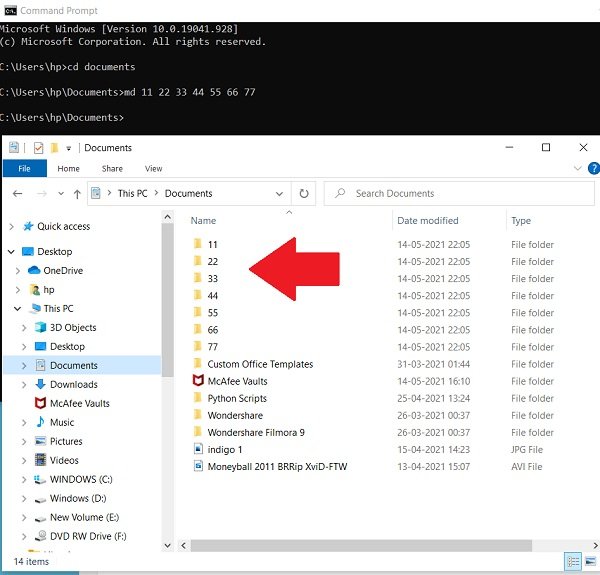
Идите и проверите своје документе, (Documents, ) видећете све ове фасцикле креиране.
Повезано(Related) : Како креирати више фасцикли одједном у Виндовс-у(How to create multiple folders at once in Windows) .
Како да креирате више фасцикли користећи ПоверСхелл(PowerShell)
Исто као што смо урадили за командну линију(Command Prompt) , кликнућемо на икону Виндовс(Windows) на тастатури и укуцати ПоверСхелл(PowerShell) у поље за претрагу. Кликните(Click) на Виндовс ПоверСхелл(Windows PowerShell) и отворите га.

Исто као и ЦМД(CMD) , ПоверСхелл(PowerShell) ће се такође отворити са вама у корисничкој фасцикли подразумевано, али да, и овде можете променити директоријум.
Промените директоријум(Directory) у Документи(Documents) или било који директоријум који желите да изаберете. Унесите следеће и притисните Ентер:
cd Documents

Унесите команду и притисните Ентер:
"alpha", "beta", "gamma", "delta" | %{New-Item -Name "$_" -ItemType "Directory"}

Видећете новостворене фасцикле!
САВЕТ(TIP) : Такође можете да креирате више фасцикли одједном користећи Екцел(create multiple folders at once using Excel) и уштедите време.
Related posts
Како УВЕК покренути командну линију и ПоверСхелл као администратор
Како да ресетујете ПоверСхелл и командну линију на подразумевана подешавања
Пронађите информације о власништву над датотекама и фасциклама помоћу командне линије
Како се пребацивати између ЦМД-а и ПоверСхелл-а у Виндовс терминалу
Избришите фасциклу или датотеку помоћу командне линије (ЦМД)
Како покренути команде командне линије помоћу пречице на радној површини
Сазнајте када је Виндовс инсталиран. Који је његов оригинални датум инсталације?
Како ажурирати управљачке програме помоћу командне линије у оперативном систему Виндовс 11/10
Замените ПоверСхелл командном линијом у контекстуалном менију у оперативном систему Виндовс 10
5 трикова командног ретка који ће учинити ЦМД занимљивијим
Напредни командни редак или ЦМД трикови за Виндовс 10
Како покренути командну линију као администратор у оперативном систему Виндовс 11/10
Проверите архитектуру оперативног система Виндовс 10 користећи ПоверСхелл или командну линију
Како деинсталирати програм помоћу командне линије у оперативном систему Виндовс 11/10
Уклоните вирус са УСБ флеш диска помоћу командне линије или батцх датотеке
Како да укључите аутоматско довршавање у Виндовс командној линији
Командна линија се појављује и нестаје у оперативном систему Виндовс 11/10
Управљајте бежичним мрежама помоћу командне линије у оперативном систему Виндовс 11/10
Шта је Виндовс терминал? -
Како уредити регистар из командне линије у оперативном систему Виндовс 10
